Wenn Sie Ihren Computer längere Zeit eingeschaltet lassen, ist es in der Regel ratsam, ab und zu einen Neustart durchzuführen. Wenn Sie mehrere Computer verwalten, ist es zudem schwer zu merken, wann jeder Computer einen Neustart erhalten hat. Aus diesem Grund verfolgt Windows Ihre Gesamtbetriebszeit und den Zeitpunkt, zu dem Ihr Computer das letzte Mal gestartet wurde. So greifen Sie auf diese Informationen zu:
Hinweis: Sie können diese Anweisungen auch verwenden, um zu sehen, wie lange Sie vor dem Computer gesessen haben, wenn Sie ihn nach jeder Verwendung ausschalten.
So finden Sie die Gesamtbetriebszeit

Schritt 1: Starten Sie den Task-Manager. Sie können dies auf drei Arten tun:
Wahlmöglichkeit 1: Drücken Sie Strg + Alt + Entf. Wählen Sie im angezeigten Bildschirm Task-Manager starten.
Wahlmöglichkeit 2: Klicken Sie mit der rechten Maustaste auf die Taskleiste und wählen Sie Task-Manager starten.
Möglichkeit 3: Drücken Sie Strg + Umschalt + Esc, um den Task-Manager direkt zu starten.

Schritt 2: Klicken Sie in diesem Fenster auf die Registerkarte Leistung.

Schritt 3: Beobachten Sie den Block mit der Bezeichnung System. Die Betriebszeit Ihres Systems wird neben der Betriebszeit im Format Tage: Stunden: Minuten: Sekunden angezeigt.
Das letzte Startdatum finden

Schritt 1: Öffnen Sie das Startmenü.

Schritt 2: Geben Sie im Suchfeld "cmd" ein. Führen Sie das Programm cmd.exe aus, das angezeigt wird.

Schritt 3: Geben Sie an der Eingabeaufforderung den folgenden Befehl ein: systeminfo | find "Time:"
Das Datum und die Uhrzeit, zu der Ihr System gestartet wurde, wird angezeigt.


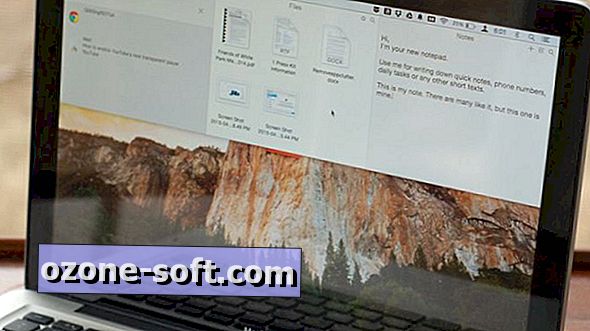










Lassen Sie Ihren Kommentar